โปรแกรมระบบปฏิบัติการ
 รวมบทความกี่ยวกับการใช้งานโปรแกรมระบบปฏิบัติการหรือโอเอสประเภทต่างๆ เช่น DOS Windows ME/XP/Vista/7/8 การลงโปรแกรมใหม่ การจัดการกับพาร์ติชัน การแก้ปัญหาในการใช้งานคอมพิวเตอร์ รวม Tips เป็นต้น
รวมบทความกี่ยวกับการใช้งานโปรแกรมระบบปฏิบัติการหรือโอเอสประเภทต่างๆ เช่น DOS Windows ME/XP/Vista/7/8 การลงโปรแกรมใหม่ การจัดการกับพาร์ติชัน การแก้ปัญหาในการใช้งานคอมพิวเตอร์ รวม Tips เป็นต้น
B. ติดตั้งโปรแกรมจากแผ่นซีดีรวมโปรแกรม
อาจเป็นแผ่นซีดีที่แถมมากับนิตยสาร ในแผ่นจะรวมโปรแกรมต่างๆ เก็บไว้ในโฟลเดอร์แยกกันเป็น หมวดหมู่ตามประเภทของโปรแกรม
1. เข้าโปรแกรม Windows Explorer ใส่แผ่นซีดีเข้าไป
2. หากปรากฏกรอบข้อความ AutoPlay ขึ้นมาให้คลิกที่ Open folder ...
3 จากตัวอย่างจะเป็นแผ่นซีดีรวมโปรแกรมแชร์แวร์ที่แถมมากับหนังสือคอมพิวเตอร์
4. คลิกที่ซีดีรอมไดรว์ คลิกเครื่องหมายสามเหลี่ยมด้านหน้าเพื่อให้แสดงชื่อโฟลเดอร์ย่อย
5. คลิกโฟลเดอร์ที่ต้องการเช่น Programs>>FileZilla
6. ดับเบิ้ลคลิกไฟล์ช่วยในการติดตั้ง เช่น FileZilla_2_2_28_setup.exe
7. จะปรากฏกรอบข้อความให้เลือกภาษาในการติดตั้ง ให้คลิกปุ่ม OK
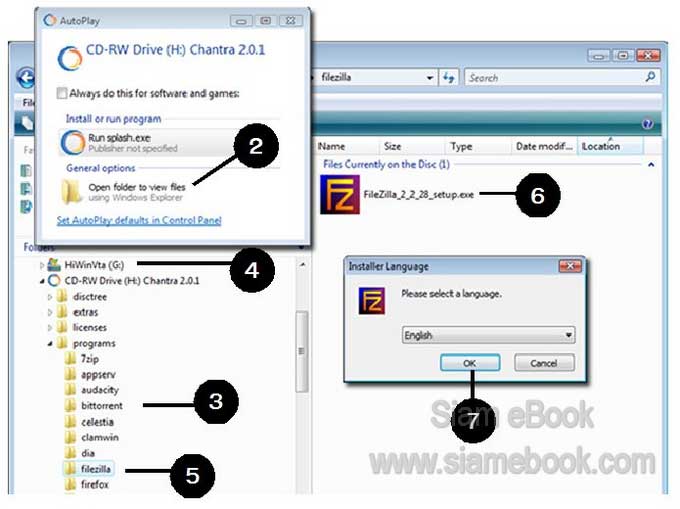
8. คลิกเลือก I Agree ยอมรับข้อตกลงในการใช้โปรแกรม แล้วคลิกปุ่ม Next
9. คลิกปุ่ม Next ในหน้าจอ Choose Component
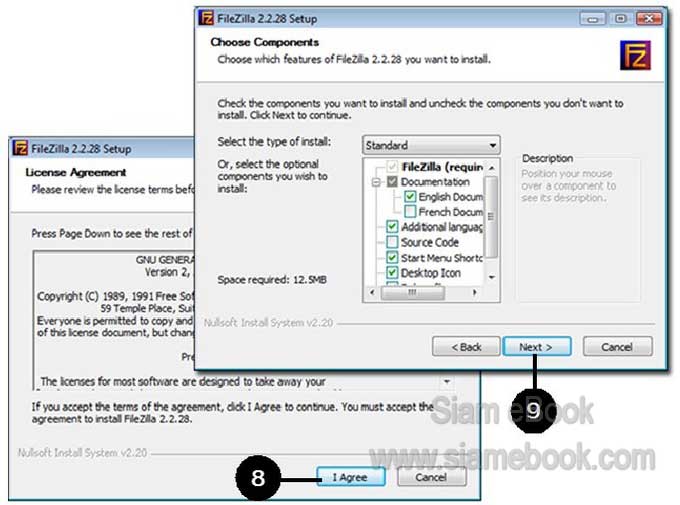
10. คลิกปุ่ม Next
11. คลิกปุ่ม Next
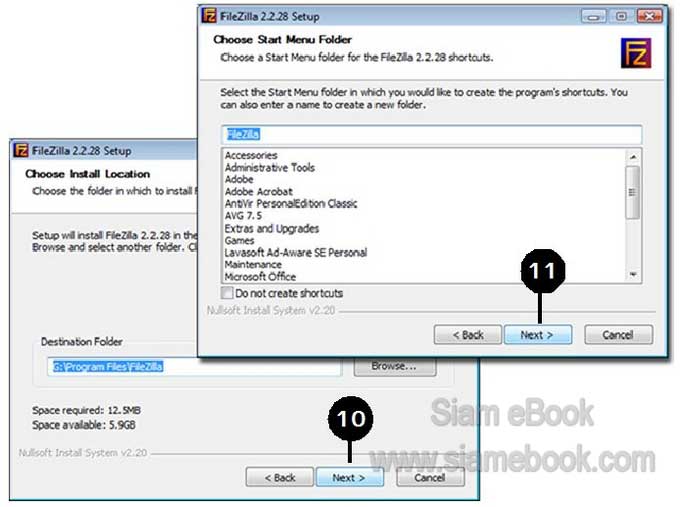
12. คลิกปุ่ม Install
13. โปรแกรมจะเริ่มติดตั้งโดยก็อปปี้ไฟล์ลงเครื่อง รอสักพัก เสร็จแล้วคลิกปุ่ม Close
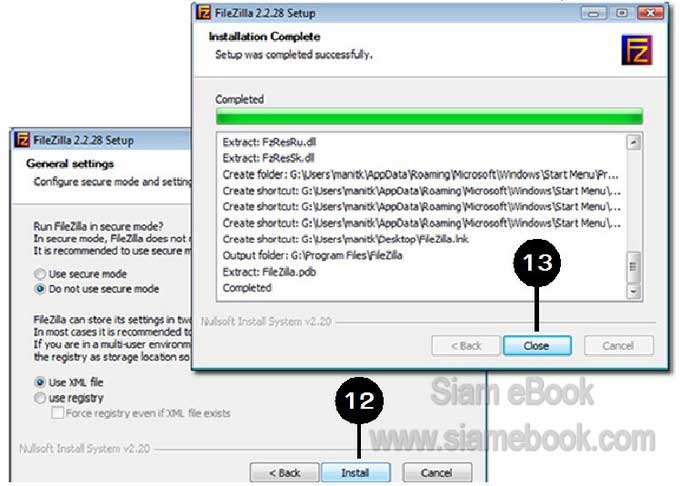
14. การเข้าโปรแกรมให้คลิกปุ่ม Start>>All Programs
15. คลิกที่ FileZilla>>FileZilla เพื่อเข้าโปรแกรม จะปรากฏหน้าจอโปรแกรมดังตัวอย่าง
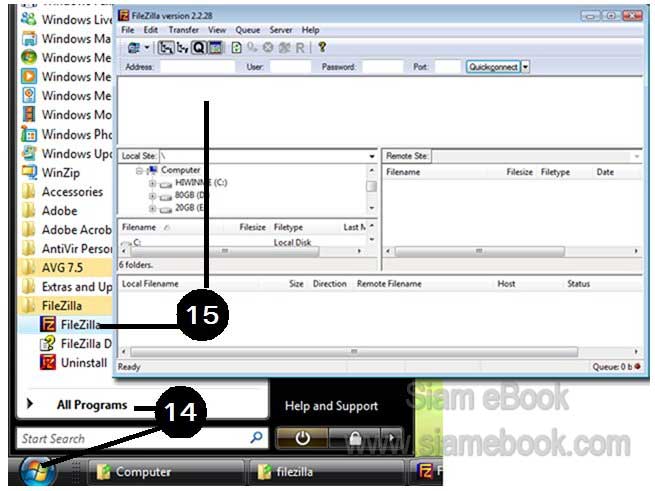
- Details
- Category: คู่มือประจำบ้าน ลงโปรแกรม ด้วยตนเอง
- Hits: 10204
C. การดาวน์โหลดโปรแกรมจากอินเตอร์เน็ต
ในอินเตอร์เน็ตมีโปรแกรมมากมาย ให้เลือกดาวน์โหลดมาใช้งาน เว็บไซต์ให้บริการดาวน์โหลดยอด นิยมเช่น download.com ส่วนของไทยก็ต้อง thaiware.com
ดาวน์โหลดโปรแกรมที่ www.download.com
1. เข้าอินเตอร์เน็ตแล้วไปที่ www.download.com
2. คลิกชื่อของโปรแกรมที่ต้องการดาวน์โหลดเช่น AVG-Anti เพื่อดาวน์โหลด
3. รายละเอียดเกี่ยว กับโปรแกรมนี้ เป็นฟรีโฟรแกรมใช้ได้กับ Windows หลายรุ่นเช่น Windows 98/Me/NT/2000/XP และ Vista
4. ขนาดไฟล์ประมาณ 31.45 MB
5. คลิกที่ Download Now เพื่อเริ่มต้นดาวน์โหลดไฟล์
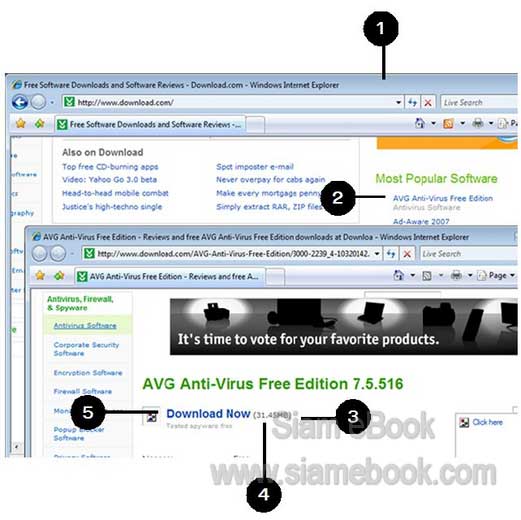
6. จะปรากฏกรอบข้อความให้บันทึกไฟล์ ให้คลิกปุ่ม Save เพื่อเริ่มต้นก็อปปี้ไฟล์จากอินเตอร์เน็ต มาไว้ในเครื่องของเรา
7. หลังจากดาวน์โหลดมาแล้ว จะได้ไฟล์สำหรับติดตั้ง ให้ดับเบิ้ลคลิกชื่อไฟล์
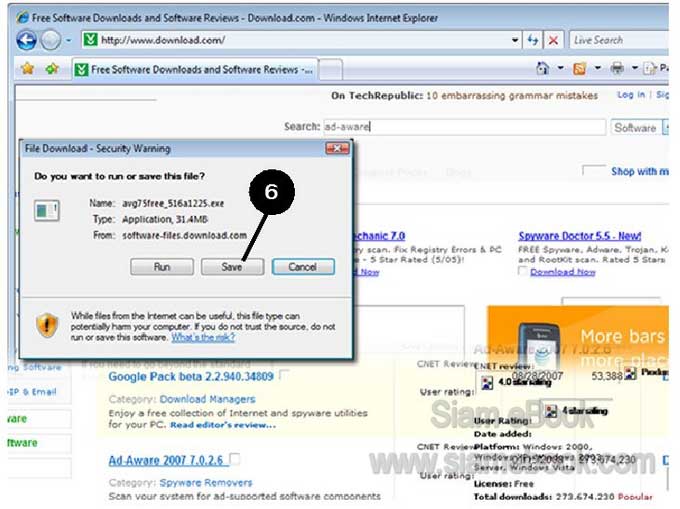
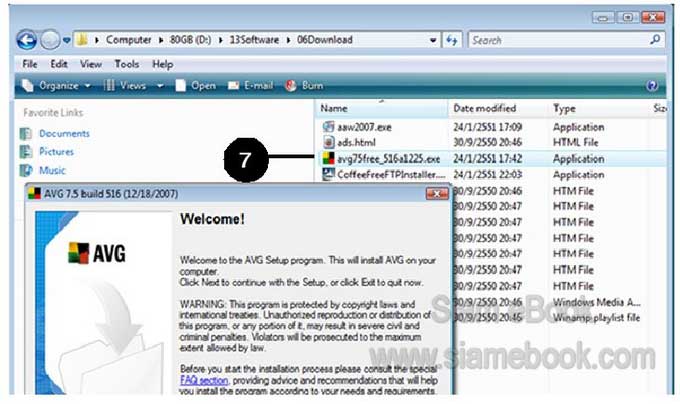
- Details
- Category: คู่มือประจำบ้าน ลงโปรแกรม ด้วยตนเอง
- Hits: 6243
บทความอธิบายวิธีลบหรือถอดโปรแกรมที่ไม่ต้องการใช้หรือไม่ได้ใช้งานเลย ออกไปจากคอมพิวเตอร์ของเรา
ส่วนใหญ่เราจะลบโปรแกรมออกไปเมื่อพื้นที่ในฮาร์ดดิสก์ไดรว์ C: เหลือน้อยมาก
1. คลิกปุ่ม Start
2. คลิก Control Panel
3. ดับเบิ้ลคลิกไอคอน Programs and Features
4. สำหรับ Window XP ให้ดับเบิ้ลคลิกไอคอน Add/Remove Programs
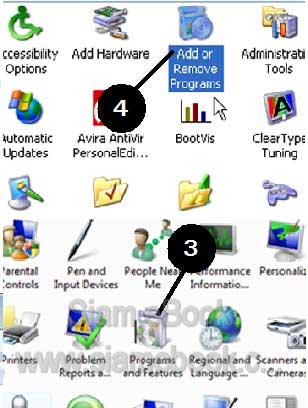
5. คลิกชื่อโปรแกรมที่ต้องการลบออกจากเครื่อง
6. คลิกปุ่ม Uninstall/Change
7. คลิกปุ่ม OK
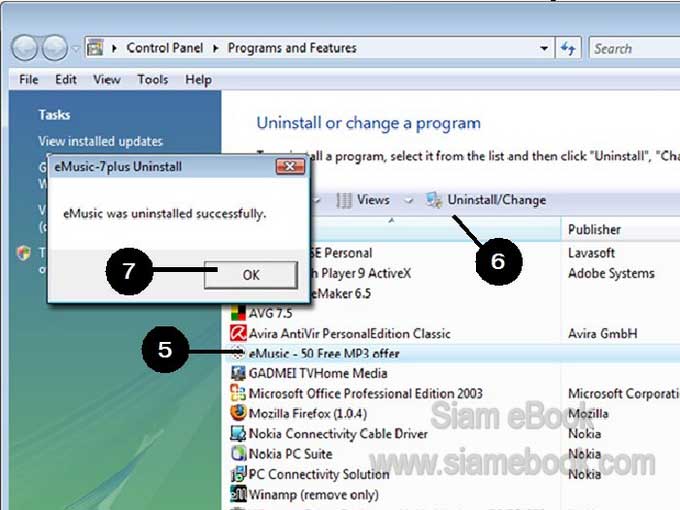
- Details
- Category: คู่มือประจำบ้าน ลงโปรแกรม ด้วยตนเอง
- Hits: 1816
ในระหว่างเชื่อมต่อใช้งานอินเตอร์เน็ต เมื่อไปยังเว็บไซต์ใดๆ แล้วมีการร้องขอให้ลงโปรแกรมใดๆ ในเครื่อง ห้ามลงอย่างเด็ดขาด ควรศึกษาเกี่ยวกับโปรแกรมนั้นๆ ก่อน เพราะส่วนใหญ่จะเป็นโปรแกรมที่ มีอันตราย เช่น อาจเป็นการลงโปรแกรมไวรัส หรือโปรแกรมสำหรับเป็นช่องทางให้แฮกเกอร์เข้ามาขโมย ข้อมูลในเครื่องของเราได้
ลงโปรแกรมเท่าที่จำเป็น คนส่วนใหญ่เลือกที่จะเอาอ็อปชั่นเยอะๆ ไว้ก่อน เลือกซื้อข้าวของเครื่องใช้ ก็ต้องเน้นความสามารถ หลากหลายไว้ก่อน แต่สุดท้ายก็ไม่ได้ใช้ เสียเงินเปล่าๆ การลงโปรแกรมต่างๆ ในเครื่องก็เช่นกัน ลงโปรแกรม เฉพาะที่จำเป็นๆ ลงไปก่อน ตัวไหนที่ยังไม่ใช้ แต่ในอนาคตเผื่อว่าอาจจะใช้ ถ้าไปจ้างร้านค้า หรือให้ผู้อื่น ลงให้ก็ตาม ตัวไหนยังไม่ใช้อย่าเพิ่งลง ก็อปปี้ไฟล์ต้นฉบับเก็บไว้ในเครื่องก่อนก็ได้ เพราะการลงโปรแกรม ไปมากๆ จะส่งผลให้เครื่องทำงานช้า
ทันทีที่ลงโปรแกรม Windows เสร็จแล้ว ให้ติดตั้งระบบอินเตอร์เน็ต เพื่อให้คอมพิวเตอร์สามารถ เชื่อมต่อเข้าระบบอินเตอร์เน็ตได้ แล้วก็ลงโปรแกรมป้องกันไวรัสและสปายแวร์ต่อทันที พร้อมกับอัพเดท ตัวโปรแกรมให้ทันสมัย เพื่อคอมพิวเตอร์มีเครื่องมือป้องกันไวรัสและสปายแวร์ จากนั้นจึงเริ่มลงโปรแกรม อื่นๆ ที่ต้องทำแบบนี้ ถ้าหากในเครื่องมีไฟล์หรือโปรแกรมใดๆ ที่ติดไวรัส Windows ที่เพิ่งจะลงไปใหม่ๆ ก็จะติดไวรัสทันที
- Details
- Category: คู่มือประจำบ้าน ลงโปรแกรม ด้วยตนเอง
- Hits: 3021
สอนใช้ Windows 7 Article Count: 47
คู่มือประจำบ้าน ลงโปรแกรม ด้วยตนเอง Article Count: 63
คู่มือติดตั้งโปรแกรม Windows ME/XP/Vista Article Count: 1
คู่มือจัดการพาร์ติชันฮาร์ดดิสก์ Article Count: 17
สำรองระบบด้วยโปรแกรม Norton Ghost Article Count: 5
คู่มือติดตั้งสารพัดโอเอสด้วย Virtual PC Article Count: 8
คู่มือ มือใหม่ Windows Vista Article Count: 131
เรียนคอมพิวเตอร์ด้วยตนเอง Windows XP Article Count: 116
คู่มือใช้งาน DOS Article Count: 22
รวม Tips และวิธีแก้ปัญหาใน Windows 7 Article Count: 4
คู่มือใช้งาน Windows 8 Article Count: 1
สอนใช้ Windows 10 Article Count: 57
สอนใช้ Windows 11 Article Count: 16
Page 58 of 123


